3. 排程說明
3-1. 播放順序
本篇將介紹將如何指定多筆的媒體檔案進行播放順序配置。在預設的指定模式下,將根據檔案名稱不同進行播放排序。所有的媒體檔名將英文大小寫視為相異。舉例來說,A.jpg不等於a.jpg,視為兩個不同的檔案。
循序播放:
所有的檔案讀取的排列方式,一律採用為升冪排列(ascending order),如有英文字母大小寫並存,先播放大寫檔名後,再播放小寫檔名。可支援日文、中文與英文檔名。 因此為了確保您的播放順序,請使用英文或數字進行名稱解析並播放。
透過以下示範舉例,能協助您進行理解其播放順序的差異性。在示範當中,我們採用三組數字開頭的媒體檔案,以及四組英文為首的媒體檔案。
- 001.png
- 002.png
- 003.png
- braveheart.m4v
- Clouds.wmv
- i_am_legend-tlr1_h720p.mov.divx
- Volkswagen Routan Commercial - Frog.mp4.AVI

▲我們將根據這些檔案進行命名,並同時判別播放順序的結果
依檔名,播放順序為:
- 001.png
- 002.png
- 003.png
- Clouds.wmv
- Volkswagen Routan Commercial - Frog.mp4.AVI
- braveheart.m4v
- i_am_legend-tlr1_h720p.mov.divx
同理可知,在進行升冪排列時,數字優先,再來為大寫英文,最後為小寫英文。並以符號較小者為播放前項。同時,您的播放完畢就會進行下一筆播放並循環性重複播放。(圖檔預設播放為5秒顯示)。
注意: 檔案命名時,請勿使用符號“&”,否則將使檔案無法順利進行播放。
3-2. 單日排程
您可以指定於24時制的日程排序,做為不同主題應用。根據時間上的差異性進行多組時差性的循序播放。如速食店應用方法,根據早上時段、中午時段、晚上時段的活動檔期進行不同的主題播放。
單日排程(Daily Schedule):
播放排程方式採用資料夾加以分類,並根據時段性進行區隔。您可以將媒體檔案置放在欲更新的USB隨身碟之根目錄下,若需將媒體檔案依時間播放,請先新增一個檔案夾,檔案夾名稱格式為:hhmm-hhmm,hh為24小時,mm為分鐘數值。
透過以下示範舉例,能協助您進行理解其播放順序的差異性。在示範當中,我們採用多組資料夾做為時差性的區隔,並於各資料夾內安置各種不同媒體檔案:
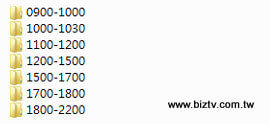
▲在欲更新的USB裝置中,安排多筆時間命名的資料夾
則資料夾的播放方式,則在以下時段進行讀取其資料夾內的媒體檔案並循序播放。
- 0900-1000資料夾內的媒體檔,將在上午9點至10點播放
- 1000-1030資料夾內的媒體檔,將在上午10點至10點30分播放
- 1100-1200資料夾內的媒體檔,將在上午11點至12點播放
- 1200-1500資料夾內的媒體檔,將在中午12點至下午3點播放
- 1500-1700資料夾內的媒體檔,將在下午3點至5點播放
- 1700-1800資料夾內的媒體檔,將在下午5點至6點播放
- 1800-2200資料夾內的媒體檔,將在下午6點至10點播放
排程外的預設值:
根據上述的範例當中,在上午10點30分至11點之間並無包含在任何檔案夾內的播放排程,這時候的廣告機(看板顯示機) ,將導向於根目錄下的媒體檔案,若您沒有放置任何媒體檔案於根目錄,則廣告機(看板顯示機)將僅播放Welcome畫面(空白畫面)。
因此建議方法,若您有大部份的時間需播放指定主題媒體,請將這些媒體檔案放置於根目錄下,並透過讀取性之優先權較高的資料夾做為您的特殊時段之主題使用。
